
Περιεχόμενο
- Αρχική ρύθμιση του iPad Pro
- Βασικές λειτουργίες iPad Pro και iOS Οδηγίες εγκατάστασης
- Συνδέστε και φορτίστε το Apple Pencil με το iPad Pro
- Συνδέστε το Apple Smart Keyboard στο iPad Pro
- Ρυθμίσεις iPad Pro για αλλαγή
- Ενημερώστε την τελευταία έκδοση του iOS 9
- Προσθήκη μηνυμάτων email, επαφών και ημερολογίου
- Εγκαταστήστε το Personal Hotspot στο LTE iPad Pro
- Συνδέστε το iPad Pro σε έναν υπολογιστή
- Εγκαταστήστε τις εφαρμογές από το App Store
- Ρύθμιση του iPad Pro για κλήσεις ή κείμενα
Η Apple κυκλοφόρησε το νέο επαγγελματικά προσανατολισμένο Apple iPad Pro το 2015 με μια μεγαλύτερη οθόνη 12,9 ιντσών και το εκπληκτικό νέο μολύβι της Apple που προσφέρει μια πλούσια εμπειρία σχεδίασης και γραφής. Προσθέστε σε αυτό το Apple Smart Keyboard και οι καλλιτέχνες, οι συγγραφείς, οι συντάκτες βίντεο και οι φωτογράφοι μπορούν όλοι να γίνουν πιο αποτελεσματικοί ενώ είναι κινητοί.
Θα δείξουμε στους χρήστες πώς να ρυθμίσουν αποτελεσματικά το iPad Pro με συμβουλές για να ξεκινήσετε, εφαρμογές για εγκατάσταση και ρυθμίσεις για αλλαγή.

Αρχική ρύθμιση του iPad Pro
Η μπαταρία του iPad Pro έρχεται συνήθως με αρκετή μπαταρία για να ξεκινήσετε. Ωστόσο, συνιστάται ο χρήστης να το ξεπερνάει μέσω καλωδίου φόρτισης το συντομότερο δυνατό.
Ενώ το iPad Pro φορτίζει, ενεργοποιήστε το κρατώντας πατημένο το κουμπί τροφοδοσίας στην άκρη απέναντι από το κουμπί Home. Μετά από λίγα δευτερόλεπτα το iPad θα εκκινήσει στην οθόνη "Hello". Σύρετε προς τα δεξιά και ακολουθήστε τις οδηγίες στην οθόνη. Η Apple προσφέρει έναν οδηγό βήμα προς βήμα για τη ρύθμιση μιας συσκευής iOS.

Πιστωτική εικόνα: Karlis Dambrans
Δείτε το iPad Pro Review: Γιατί επέστρεψα το νέο iPad
Βασικές λειτουργίες iPad Pro και iOS Οδηγίες εγκατάστασης
Παρακάτω θα βρείτε συνδέσμους σε ορισμένους βασικούς οδηγούς που θα ακολουθήσετε για τη ρύθμιση λειτουργιών στο iOS 9 στο iPad Pro. Το παρακάτω βίντεο δείχνει πώς να ρυθμίσετε το Find my iPad. Το χρησιμοποιεί σε ένα παλαιότερο iPad και iPhone, αλλά λειτουργεί το ίδιο και στο iPad Pro.
Οι άλλοι οδηγοί έχουν ως εξής:
- Έχουμε έναν πλήρη οδηγό για τη ρύθμιση του iCloud σε ένα iPad.
- Διαβάστε τον οδηγό μας για την εύρεση ενός iPhone, το οποίο λειτουργεί παρόμοια με το iPad.
- Εδώ είναι ο οδηγός μας για τη ρύθμιση Touch ID στο iPhone, το οποίο λειτουργεί το ίδιο στο iPad Pro.
- Ακολουθήστε αυτόν τον οδηγό για να ρυθμίσετε το iCloud Keychain σε συσκευές Apple.
Συνδέστε και φορτίστε το Apple Pencil με το iPad Pro
Εάν αγοράσατε ένα μολύβι Apple για το iPad Pro, τότε θα πρέπει να το συνδυάσετε με το iPad Pro και ενδεχομένως να το φορτώσετε.

Πατήστε Ζεύγος όταν εμφανιστεί μετά τη σύνδεση της Apple Pencil στο iPad Pro
Έχουμε έναν πλήρη οδηγό για την αντιστοίχιση του Apple Pencil με το iPad Pro και για τη φόρτιση του Apple Pencil.
Συνδέστε το Apple Smart Keyboard στο iPad Pro

Το Smart Keyboard της Apple ($ 159) λαμβάνει το iPad Smart Cover χαμηλού προφίλ και προσθέτει ένα πληκτρολόγιο για πρόσθετη παραγωγικότητα. Είναι η επιλογή μας για το καλύτερο πληκτρολόγιο iPad Pro, χτυπώντας στενά τη δημιουργία του Logitech. Αυτά δεν είναι τα μόνα iPad Pro πληκτρολόγια καλύμματα, αλλά είναι οι δύο καλύτερες επιλογές για τώρα. Ο Brydge υπόσχεται να κυκλοφορήσει τον Ιανουάριο. Έκαναν ένα ωραίο πληκτρολόγιο για το iPad, οπότε ελπίζουμε ότι η έκδοση iPad Pro θα λειτουργήσει επίσης.

Για να συνδέσετε το Apple Smart Cover με το iPad Pro, τοποθετήστε το κάλυμμα του πληκτρολογίου όπως βλέπετε παραπάνω. Η υποδοχή μαγνήτη θα ασφαλίσει στη θέση της όταν φτάσει σε χιλιοστά του αριστερού άκρου του iPad Pro σε πορτραίτο. Βεβαιωθείτε ότι έχει μια ωραία κατανόηση του iPad παίρνοντας το iPad Pro. Ανασηκώστε το iPad Pro και αναδιπλώστε το κάλυμμα μεταξύ του πληκτρολογίου και του iPad Pro έτσι ώστε οι πείροι σύνδεσης του iPad Pro να μπορούν να ασφαλιστούν στη θέση τους στην επάνω άκρη του πληκτρολογίου.
Ακολουθεί ένα βίντεο που δείχνει τη διαδικασία:
Το πληκτρολόγιο παίρνει ενέργεια από το iPad Pro. Το κάλυμμα θα απενεργοποιήσει την οθόνη iPad Pro όταν διπλωθεί πάνω στην οθόνη. Αναβοσβήνει η οθόνη όταν ένας χρήστης ανοίξει το κάλυμμα.

Ρυθμίσεις iPad Pro για αλλαγή
Προτού προχωρήσετε περαιτέρω, αλλάξτε μερικές βασικές ρυθμίσεις. Κάνετε αυτό ανοίγοντας την εφαρμογή Ρυθμίσεις που βρίσκεται στην Αρχική οθόνη. Μοιάζει με ένα γκρι εικονίδιο με γρανάζια πάνω του. Θα πάμε κάτω από τη λίστα των ρυθμίσεων που βρίσκονται στην αριστερή πλευρά της οθόνης.
Δείτε 10 ρυθμίσεις iOS 9 για αλλαγή

Οι βασικές ρυθμίσεις που πρέπει να αλλάξετε περιλαμβάνουν τα εξής:
- Σύνδεση με Wi-Fi αν δεν το έχετε ήδη κάνει.
- Στο LTE iPad Pro αλλάξτε το Προσωπικό σημείο κωδικό πρόσβασης (δείτε παρακάτω).
- Σβήνω Ειδοποιήσεις για ορισμένες εφαρμογές. Για παράδειγμα, δεν χρησιμοποιώ την ενσωματωμένη εφαρμογή Ημερολόγιο iOS, επομένως απενεργοποιώ τις ειδοποιήσεις για αυτήν την εφαρμογή.
- Κλείσε το Κέντρο ελέγχου πρόσβαση από την οθόνη κλειδώματος για να αποκλείσετε την πρόσβαση των χρηστών στις λειτουργίες του Κέντρου Ελέγχου, αν λάβουν υπόψη το iPad Pro. Για περισσότερες πληροφορίες σχετικά με το Κέντρο ελέγχου, ανατρέξτε στον οδηγό μας (ο οποίος ισχύει για iOS 7, αλλά εξακολουθεί να ισχύει για το iOS 9).
- Στήνω Μην ενοχλείτε έτσι ώστε το iPad να μην ενοχλεί κανέναν κατά τη διάρκεια της νύχτας ή ενώ εργάζεται. Πατήστε Προγραμματισμένος στο Μην ενοχλείτε οθόνη και ρυθμίστε το χρονικό διάστημα αγγίζοντας τις ώρες.
- Προσαρμόστε τα παρακάτω στο Γενικές Ρυθμίσεις:
- Siri - αλλάξτε τη φωνή, η προτροπή του Hey Siri χρησιμοποιείται για να ενεργοποιήσετε τη λειτουργία Siri στη λειτουργία ανοιχτής ακρόασης όταν το iPad είναι συνδεδεμένο στην τροφοδοσία και πολλά άλλα.
- Αναζήτηση Spotlight - να αλλάξει τι ψάχνει το iPad όταν το χρησιμοποιεί ο χρήστης και να αλλάξει τη σειρά των καταχωρημένων. Δείτε την ανάρτησή μας στο Spotlight Search για περισσότερες πληροφορίες.
- Ενεργοποίηση ή απενεργοποίηση Πολυτροπικές χειρονομίες - δείτε τον οδηγό μας για περισσότερες πληροφορίες.
- Αυτόματο κλείδωμα χρόνος - τα προεπιλεγμένα 2 λεπτά απενεργοποιούν την οθόνη πολύ γρήγορα, για να τα επιμηκύνετε εδώ.
- Αλλάξτε τα πληκτρολόγια - οι χρήσεις μπορούν να χρησιμοποιούν πληκτρολόγια τρίτου μέρους στο iOS 9.
- Προσθέτω Συντομεύσεις πληκτρολογίου - οι συντομεύσεις πληκτρολογίου λειτουργούν σαν στενογραφία. Για παράδειγμα, έχω ρυθμίσει την ηλεκτρονική μου διεύθυνση για να εισαχθεί όταν πληκτρολογώ τα πρώτα γράμματα. Χρησιμοποιήστε το Πληκτρολόγιο στην ενότητα Γενικά και πατήστε Αντικατάσταση κειμένου. Χτύπα το + στην επάνω δεξιά γωνία και πληκτρολογήστε τη φράση που θέλετε να εμφανίζεται και το κείμενο συντόμευσης.
- Ορίστε ένα νέο Ταπετσαρία Ιστορικό. Πατήστε Επιλέξτε μια νέα ταπετσαρία για να επιλέξετε από τα ενσωματωμένα wallpapers iOS 9 ή τις δικές σας φωτογραφίες. Όταν η επιλεγμένη ταπετσαρία γεμίσει την οθόνη, μπορείτε να επιλέξετε να την χρησιμοποιήσετε μόνο για την οθόνη κλειδώματος, την αρχική οθόνη ή και τα δύο πατώντας σε ένα από τα ...
- Ορισμός οθόνης κλειδώματος
- Ορίστε την Αρχική οθόνη
- Ορίστε και τα δύο
- Αλλάξτε την προεπιλεγμένη ειδοποίηση Ήχοι. Πατήστε σε κάθε συμβάν ήχου (Ήχος κλήσης, Ήχος κειμένου, κλπ.) Και επιλέξτε από τη λίστα ήχων. Όταν τελειώσετε με κάθε στοιχείο, αγγίξτε το Ήχοι συνδέστε το με το πίσω βέλος στο επάνω μέρος της οθόνης.
- Σβήνω Κλικ στο πληκτρολόγιο μέσα στην οθόνη ρύθμισης των ήχων για να αποφύγετε τα ενοχλητικά άτομα γύρω σας καθώς πληκτρολογείτε χρησιμοποιώντας το πληκτρολόγιο οθόνης.
- Αν δεν προσθέσατε ένα Κωδικός πρόσβασης κατά την αρχική ρύθμιση, προσθέστε ένα και δημιουργήστε ένα Αγγίξτε το αναγνωριστικό (ανατρέξτε στον οδηγό μας σχετικά με την επιδιόρθωση αναγνωριστικών επαφής) με τα δακτυλικά σας αποτυπώματα. Για να χρησιμοποιήσετε έναν τετραψήφιο κωδικό πρόσβασης, ακολουθήστε τον οδηγό μας.
- Αλλάξτε τις ρυθμίσεις για το iTunes & App Stores (Δες παρακάτω)
- Βεβαιωθείτε ότι το σωστό σαςApple ID εμφανίζεται στην κορυφή της σελίδας iTunes & App Store στη σελίδα ρυθμίσεων στα δεξιά.
- Ενεργοποίηση ή απενεργοποίηση αυτόματες λήψεις για μουσικά θέματα, εφαρμογές, βιβλία και ενημερώσεις. Διατηρούμε ενημερώσεις για εφαρμογές, αλλά απενεργοποιούμε τα άλλα τρία. Αν ανησυχείτε για τις ενημερώσεις εφαρμογών που δυσχεραίνουν τις λειτουργίες, απενεργοποιήστε το.
- Το iPad Pro προσφέρει να σας αφήσει να κατεβάσετε τα πράγματα πάνω από Cellular. Αγγίξτε το διακόπτη ολίσθησης δίπλα στο Χρησιμοποιήστε στοιχεία κινητής τηλεφωνίας για να διαλέξετε τι γίνεται λήψη μέσω Wi-Fi και Cellular Data.
- Ενεργοποιήστε ή απενεργοποιήστε το στοιχείο Εγκατεστημένες εφαρμογές στο κάτω μέρος. Αυτό υποδηλώνει εφαρμογές στην οθόνη κλειδώματος iPad Pro με βάση τα εγκατεστημένα.
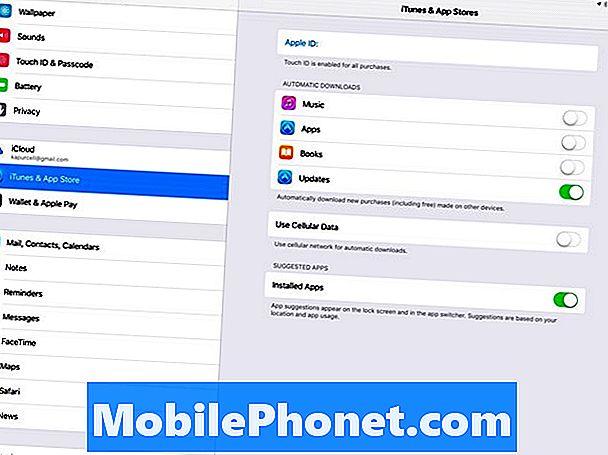
Ενημερώστε την τελευταία έκδοση του iOS 9
Ελέγξτε αν το iPad Pro σας εκτελεί την πιο πρόσφατη έκδοση του λειτουργικού συστήματος. Ανοίξτε τις Ρυθμίσεις και πατήστε Γενικός και μετά Αναβάθμιση λογισμικού.
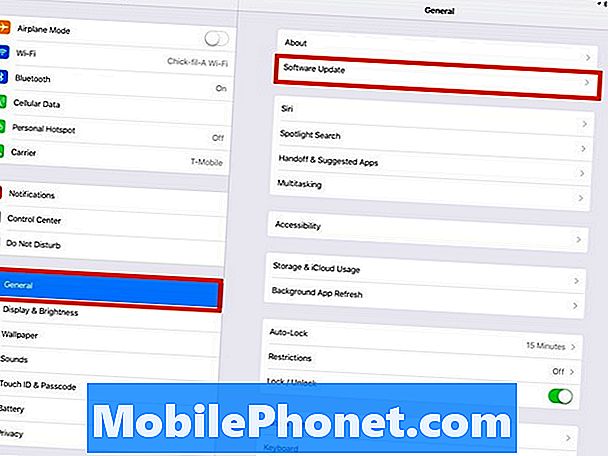
Αυτό μπορεί να διαρκέσει πολύ για την ενημέρωση και το iPad Pro θα ξεκινήσει ξανά κατά τη διάρκεια της διαδικασίας. Μπορείτε να κάνετε άλλα πράγματα με το iPad Pro καθώς κατεβάζει την ενημέρωση. Θα σας πει πότε είναι έτοιμη να εφαρμόσει την ενημέρωση με ένα pop up. Το iPad επανεκκινείται και θα δείτε μια λευκή μπάρα προόδου στη μαύρη οθόνη. Θα ξεκινήσει αυτόματα αφού τελειώσει.
Προσθήκη μηνυμάτων email, επαφών και ημερολογίου
Οι περισσότεροι χρήστες θα θέλουν τα μηνύματα ηλεκτρονικού ταχυδρομείου, τις επαφές και τα ημερολόγιά τους στο iPad Pro. Είναι μια απλή διαδικασία επειδή το iOS 9 διαχειρίζεται τη σύνδεση βασικών λογαριασμών από το Gmail, το Yahoo, το AOL, το Outlook και το Exchange, χωρίς να χρειαστεί μια δέσμη εξειδικευμένων ρυθμίσεων. Ανοίξτε τις Ρυθμίσεις και μετακινηθείτε προς τα κάτω για να βρείτε Mail, επαφές, ημερολόγια κατά μήκος της στήλης της αριστερής πλευράς.
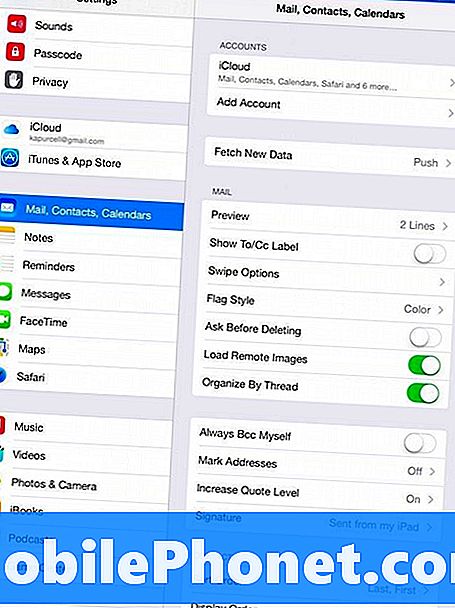
Ο λογαριασμός σας iCloud θα πρέπει να εμφανίζεται ήδη. Προσαρμόστε τι θέλετε να δείτε από το iCloud πατώντας σε αυτό. Δεν χρησιμοποιώ το iCloud για Επαφές ή Ημερολόγια, επομένως τα απενεργοποιώ για να αποφύγω τυχαία την προσθήκη ατόμων ή συναντήσεων σε αυτούς.
Πατήστε στο πίσω βέλος στην κορυφή και, στη συνέχεια, πατήστε το Προσθήκη λογαριασμού στο κάτω μέρος του πιο πάνω κουτιού στα δεξιά. Θα δείτε μια λίστα υπηρεσιών που μπορείτε εύκολα να προσθέσετε.
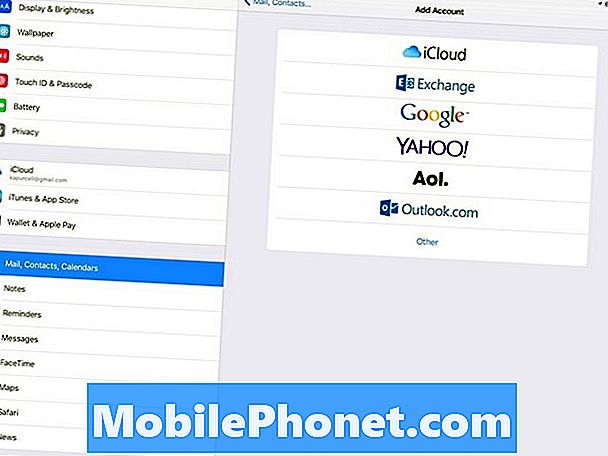
Πατήστε το είδος του λογαριασμού που χρησιμοποιείτε για την αποστολή μηνυμάτων ηλεκτρονικού ταχυδρομείου, επικοινωνίας ή / και ημερολογίου. Για όσους δεν χρησιμοποιούν κάποιο από αυτά, πατήστε Αλλα και πληκτρολογήστε πληροφορίες από τον παροχέα υπηρεσιών ηλεκτρονικού ταχυδρομείου σας. Πατήστε στο Exchange εάν χρησιμοποιείτε το Microsoft Exchange. Αποκτήστε τις σωστές πληροφορίες από το διαχειριστή του Exchange ή το φορέα παροχής υπηρεσιών.
Ακολουθεί ένα παράδειγμα προσθήκης ενός λογαριασμού Google για το Gmail, το Ημερολόγιο Google και τις Επαφές. Η πρώτη οθόνη ζητά τη διεύθυνση ηλεκτρονικού ταχυδρομείου Gmail. Εισαγάγετε και πατήστε Επόμενο.
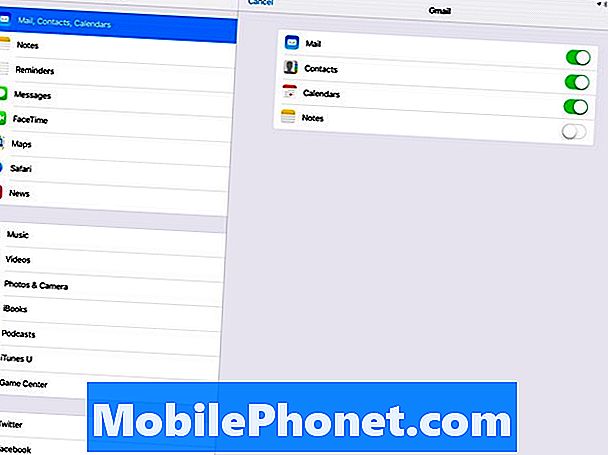
Η επόμενη οθόνη ζητάει τον κωδικό πρόσβασης. Εισαγάγετε και πατήστε Επόμενο. Το iPad OS θα επιβεβαιώσει το email και τον κωδικό πρόσβασης με την Google. Στη συνέχεια, εμφανίζονται τα είδη πληροφοριών που ο χρήστης μπορεί να συγχρονίσει με την Google. Επιλέξτε να ενεργοποιήσετε ή να απενεργοποιήσετε τη λειτουργία Αλληλογραφία, Επαφές, Ημερολόγια ή Σημειώσεις πιέζοντας το κουμπί που μοιάζει με διακόπτη ολισθήσεως. Οι άλλες υπηρεσίες λειτουργούν ομοίως.
Εγκαταστήστε το Personal Hotspot στο LTE iPad Pro
Τα άτομα που έχουν λάβει την έκδοση LTE του iPad Pro θα θέλουν να διαμορφώσουν τη λειτουργία των προσωπικών Hotspot έτσι ώστε να μπορούν να συνδέσουν ένα φορητό υπολογιστή ή άλλοι να μπορούν να συνδέσουν τα tablet ή τους φορητούς υπολογιστές τους.
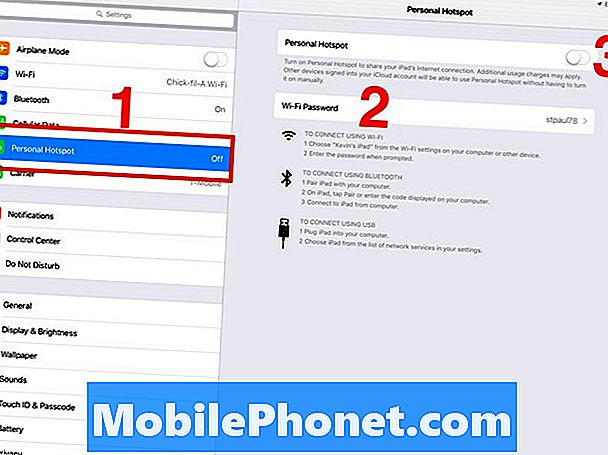
Ανοίξτε τις Ρυθμίσεις και βρείτεΠροσωπικό σημείο σε Ρυθμίσεις. Αγγίξτε το και μετά αγγίξτε το Κωδικός πρόσβασης Wi-Fi για να την αλλάξετε σε κάτι πιο αξέχαστο. Πατήστε Εγινε και έπειτα πατήστε στον διακόπτη εναλλαγής δίπλα στο Προσωπικό σημείο στο επάνω μέρος της οθόνης. Τώρα, άλλες συσκευές μπορούν να βρουν το iPad και να χρησιμοποιήσουν τη σύνδεση LTE για να συνδεθούν μέσω Wi-Fi. Οι οδηγίες για τη χρήση του Personal Hotspot μέσω καλωδίου Bluetooth ή USB εμφανίζονται κάτω από τη ρύθμιση του κωδικού πρόσβασης Wi-Fi.
Συνδέστε το iPad Pro σε έναν υπολογιστή
Σε κάποιο σημείο θα χρειαστεί να συνδέσετε το iPad Pro σε έναν υπολογιστή και να το συνδέσετε με το iTunes. Χρησιμοποιήστε το καλώδιο USB στο Lightning που έχετε με το iPad Pro. Όταν συνδέεται σε ένα Mac δύο πράγματα ανοίγονται από προεπιλογή: Φωτογραφίες και iTunes. Στα Windows ζητάει αν θέλετε να ανοίξετε το iTunes. Εάν δεν έχετε εγκαταστήσει το iTunes στον υπολογιστή σας Windows, να το προμηθευτείτε από την Apple και να το εγκαταστήσετε.
Θα δείτε μια οθόνη στο iTunes όπως αυτή που ακολουθεί.
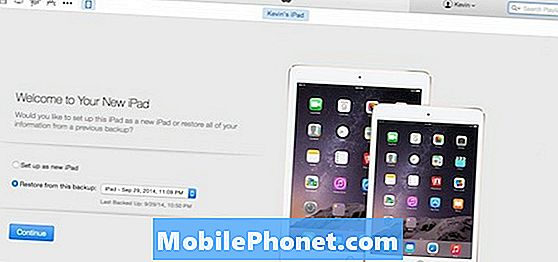
Η παραπάνω οθόνη θα εμφανιστεί στο iTunes. Προσφέρει δύο επιλογές:
- Ρυθμίστε ως νέο iPad
- Επαναφορά από αυτό το αντίγραφο ασφαλείας:
Η πρώτη επιλογή δεν θα αλλάξει τις ρυθμίσεις στο iPad. Θα υποστηρίξει το iPad Pro στην τρέχουσα κατάσταση. Η δεύτερη επιλογή βρίσκει ένα προηγούμενο αντίγραφο ασφαλείας και αποθηκεύει αυτό στο iPad με όλες τις ρυθμίσεις και εφαρμογές που εφαρμόζονται. Υπάρχει ένα αναπτυσσόμενο πλαίσιο που εμφανίζει μια λίστα διαθέσιμων αντιγράφων ασφαλείας αν το iTunes εντοπίσει ένα προηγούμενο αντίγραφο ασφαλείας iPad. Αυτό διαγράφει το iPad, οπότε μην το χρησιμοποιείτε αν δεν θέλετε να ξεκινήσετε πάλι. Κάντε κλικΝα συνεχίσει μετά την επιλογή μεταξύ των δύο επιλογών, εάν υπάρχουν. Στη συνέχεια κάντε κλικ στο Ξεκίνα στην επόμενη οθόνη.

Τα άτομα που κατέχουν άλλη συσκευή iOS μπορούν πλέον να αρχίσουν να εγκαθιστούν εφαρμογές που ήδη κατέχουν. Η οθόνη iTunes μοιάζει με την παραπάνω. Επιλέξτε το iPad στο επάνω αριστερό μέρος (δείτε κόκκινο βέλος).Στη συνέχεια, κάντε κλικ στην επιλογή Εφαρμογές από τη λίστα στα αριστερά (δείτε το κόκκινο πλαίσιο). Οι διαθέσιμες εφαρμογές εμφανίζονται. Επιλέξτε τις εφαρμογές για εγκατάσταση, ελέγχοντας τις.
Μπορείτε επίσης να κανονίσετε τις εφαρμογές που έχουν ήδη εγκατασταθεί χρησιμοποιώντας τις μικρογραφίες των οθονών iPad Pro στα δεξιά. Κάντε διπλό κλικ σε μια οθόνη και χρησιμοποιήστε το ποντίκι ή το trackpad για να μεταφέρετε ή να αποθέσετε εφαρμογές γύρω. Για να καταργήσετε την εγκατάσταση μιας εφαρμογής, κάντε κλικ στο σύμβολο X που εμφανίζεται πάνω από το εικονίδιο της εφαρμογής όταν τοποθετείτε το δείκτη του ποντικιού πάνω από αυτό.
Όταν είστε έτοιμοι να στείλετε αλλαγές στο iPad Pro κάντε κλικ στο Συγχρονισμός στην κάτω δεξιά γωνία.
Μπορείτε να κάνετε κλικ στο ΜΟΥΣΙΚΗ, αλλά εάν ρυθμίσετε τη βιβλιοθήκη μουσικής σας για συγχρονισμό χρησιμοποιώντας το iCloud στα παραπάνω βήματα, το iTunes θα σας ενημερώσει ότι ο συγχρονισμός iCloud είναι ενεργοποιημένος.
Κάντε κλικ στο Κινηματογράφος, Τηλεοπτικές εκπομπές και Βιβλία και επιλέξτε τα στοιχεία σε κάθε οθόνη για συγχρονισμό.
Φωτογραφίες μπορεί να συγχρονιστεί με την εφαρμογή Φωτογραφίες στον υπολογιστή ή στη βιβλιοθήκη φωτογραφιών του υπολογιστή Windows. Εάν ενεργοποιήσατε το συγχρονισμό φωτογραφιών iCloud, τότε αυτή η επιλογή δεν είναι διαθέσιμη εδώ.
Εγκαταστήστε τις εφαρμογές από το App Store
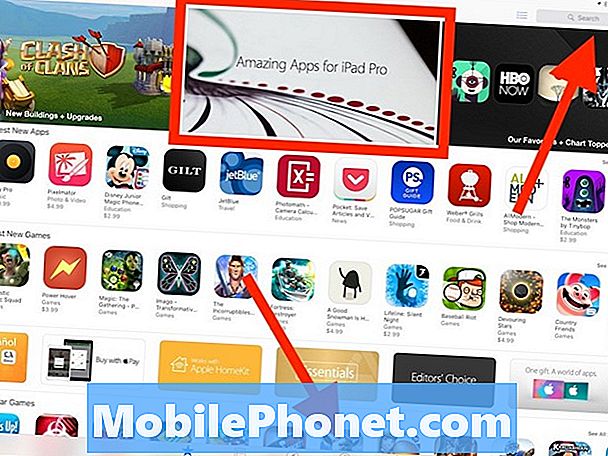
Τώρα είναι ώρα να ξεκινήσετε την εγκατάσταση εφαρμογών. Αν έχετε πολλές εφαρμογές, μπορείτε να ξεκινήσετε ανοίγοντας το Αγοράζεται στο κάτω μέρος της οθόνης. Πατήστε Όχι σε αυτό το iPad στο επάνω μέρος της επόμενης οθόνης για να δείτε εφαρμογές που δεν έχουν ήδη εγκατασταθεί. Κοιτάξτε μέσα από τη λίστα και επιλέξτε να εγκαταστήσετε εφαρμογές αγγίζοντας το κάτω βέλος που έχει επιβληθεί σε ένα σύννεφο δίπλα σε κάθε τίτλο εφαρμογής.
Οι άλλες καρτέλες στο κάτω μέρος κατηγοριοποιούν τις εφαρμογές ως εξής:
- Προτεινόμενα - εφαρμογές που επιλέχθηκαν από το προσωπικό της Apple App Store για να τονίσουν.
- Κορυφαία διαγράμματα - οι πιο δημοφιλείς εφαρμογές, κατέβασα το περισσότερο.
- Εξερευνώ - συλλογές εφαρμογών ομαδοποιημένων ανά κατηγορία και δημοφιλείς εφαρμογές από άτομα που ζουν κοντά, αν ο χρήστης επιτρέπει στο App Store να χρησιμοποιεί την τοποθεσία του.
- Αγοράζεται - εφαρμογές που ήδη διαθέτει ο χρήστης.
- Ενημερώσεις - Οι εφαρμογές είναι εγκατεστημένες με ενημερώσεις όταν είναι διαθέσιμες.
Αν γνωρίζετε τον τίτλο της εφαρμογής που θέλετε να εγκαταστήσετε, χρησιμοποιήστε μας το Ψάξιμο στο πάνω δεξιά μέρος κάθε σελίδας. Υπάρχει συνήθως μια συλλογή για το Προτεινόμενα σελίδα που ονομάζεται "Amazing Apps for iPad Pro" (βλέπε παραπάνω εικόνα). Αγγίξτε το για να βρείτε μερικές από τις καλύτερες εφαρμογές για το iPad Pro.
Θέλετε κάποιες ιδέες για την εγκατάσταση εφαρμογών; Ελέγξτε τη λίστα με τις 7 εξαιρετικές εφαρμογές iPad Pro που μπορείτε να λάβετε αμέσως και τα καλύτερα παιχνίδια iPad Pro. Βεβαιωθείτε ότι έχετε και κάποιες καλές εφαρμογές επεξεργασίας φωτογραφιών και βίντεο, καθώς το iPad Pro είναι ένα μεγάλο εργαλείο δημιουργικότητας. Εάν είστε χρήστες του Office 365, τότε λάβετε τις εφαρμογές του Microsoft Office. Είναι υπέροχα στο iPad Pro, ειδικά με το Smart Keyboard.
Δείτε 5 τρόπους το iPad Pro θα αλλάξει τον τρόπο λειτουργίας μου
Ρύθμιση του iPad Pro για κλήσεις ή κείμενα
Εάν μιλάτε μόνο σε άλλους χρήστες συσκευών iOS ή έχετε επίσης ένα iPhone, τότε μπορείτε να χρησιμοποιήσετε το iPad Pro για να μιλήσετε ή να γράψετε άτομα. Όσοι δεν διαθέτουν iPhone μπορούν να το κάνουν μόνο με άλλους χρήστες του iOS. Ωστόσο, οι ιδιοκτήτες iPhone μπορούν να στέλνουν και να λαμβάνουν κλήσεις από οποιονδήποτε χρησιμοποιεί το iPad Pro, αρκεί το iPhone και το iPad να συνδεθούν χρησιμοποιώντας τον ίδιο λογαριασμό. Ακολουθεί ο τρόπος ρύθμισης της Συνέχειας της δυνατότητας που επιτρέπει.
Ο καλύτερος τρόπος για να ξεκινήσετε είναι να ακολουθήσετε τον οδηγό της Apple. Είναι απλό να δημιουργηθεί.


